On-site servicering af kunders eller medarbejderes pc’er er gammeldags og ikke muligt, når du skal opskalere din virksomhed.
Remote desktop software forbinder teknikeren og kunden problemfrit. Zoho Assist er et populært skybaseret fjernsupportværktøj, som du bør prøve.
Markedet for fjerncomputerstøtteværktøjer vokser kontinuerligt, da flere virksomheder har taget arbejde hjemmefra-kulturen til sig. Fortune Business Insights forudsiger, at markedsværdien af sådanne fjerntekniske supportværktøjer vil stige fra $2,27 milliarder i 2022 til $7,22 milliarder i 2029.
En sådan fænomenal vækstrate på 18 % er mulig, da startups, enhjørninger, små og mellemstore virksomheder og multinationale virksomheder stoler på fjernsupport til alle IT-administrationsbehov. I disse dage udvider hardwareudviklere også fjernsupport til deres kunder. Og for ikke at nævne, de fleste udviklere af computersoftware og mobilapps er også afhængige af fjernsupport.
Da fjernskrivebordssupport er blevet en vigtig servicesektor, kan du ikke bare stole på ethvert eksternt skærmdelingsværktøj. Du skal have en app, der sikrer kundedata og samtidig gør teknisk support praktisk. Læs videre for at finde ud af, hvordan Zoho Assist kan være din go-to-app til fjernskriveborde, mens vi gennemgår værktøjet.
Indholdsfortegnelse
Hvad er Zoho Assist?
Zoho Assist er en fjernskrivebordssoftwarepakke installeret i skyen. Det giver dig mulighed for at forbinde din computer eller mobiltelefon med klientens enhed som Windows, Linux, macOS, iPad, iPhone og Android for teknisk support. Appen opretter en ende-til-ende krypteret forbindelse, så dårlige aktører ikke kan blande sig, mens du støtter en kunde eller medarbejder.
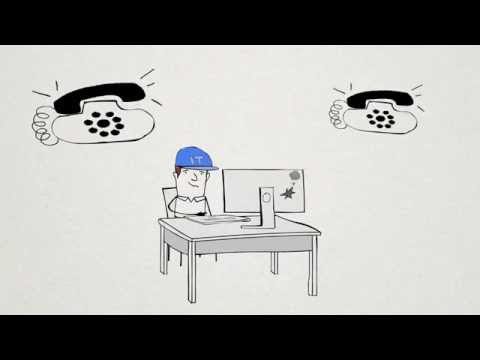
Værktøjet har specialiserede supportmoduler til uovervåget adgang, fjernsupport, assistance via livekamera osv. Du kan derfor servicere en kundes pc, når de ikke er i nærheden, forudsat at de giver samtykke til din service.
Derudover kan IT-administrationsteamet reparere arbejdsstationer, installere opdateringer eller tage systembackup, når forretningsdriftsteamet ikke fungerer, hvilket øger den samlede produktivitet.
Når vi taler om den grafiske brugergrænseflade (GUI), er værktøjet ultralet og tilbyder cloud-baseret og selvstændig implementering. For klarhedens skyld kommer værktøjet i tre forskellige pakker, og disse er:
#1. Fjernsupport
Det er et fjernsupport-plugin til slutbrugere, der vil modtage service fra en tekniker. Den tekniske supportmedarbejder skal sende et link til dette værktøj til målklienten for at tilbyde tjenester eksternt. Den er tilgængelig til Windows, iOS og Android.
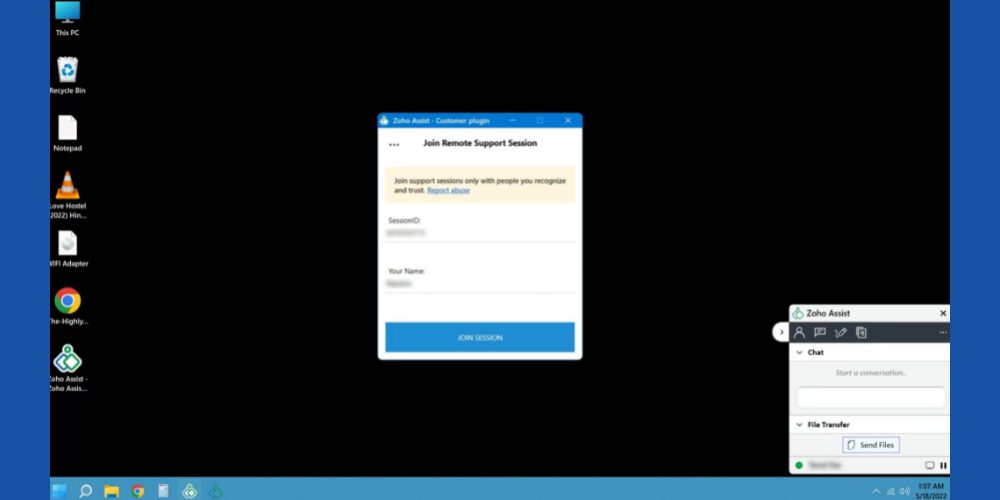
#2. Uovervåget adgang
Uovervåget adgang er en selvstændig app til kunder, der ønsker at administrere deres hjemme-pc, bærbare arbejdscomputer og personlige smartphone fra én intuitiv app. Ud over traditionelle computerenheder kan en bruger også styre Raspberry Pi-programmeringsrigge.
Zoho Assist-udviklere gjorde værktøjet tilgængeligt til flere platforme som Linux, macOS, Android, Windows og Raspberry Pi.
#3. Teknikerens version
Teknikerens fjernskrivebordssoftware leveres med både uovervåget adgang og et fjernsupportmodul til support på højt niveau. For eksempel kan en teknisk supportmedarbejder starte nye kundesessioner eller oprette forbindelse til en eksisterende klients enhed med deres tilladelse.
Fjernsupport kan også forbinde en igangværende supportsession med en anden ekspert, lad os sige, en tier 2-medarbejder, der har mere ekspertise end frontlinjeagenten. Appen er også tilgængelig til de fleste computer- og smartphone-operativsystemer.
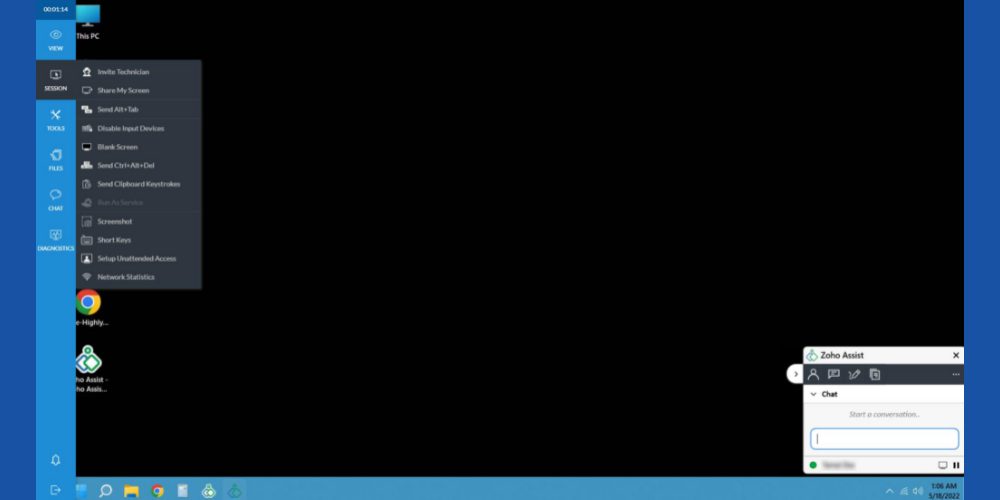
Udover ovenstående værktøjer har Zoho også udrullet en Google Chrome-udvidelse, nemlig Zoho Assist – GRATIS Remote Support Tool. Den er velegnet til personlig brug i hjemmet, hvis du nogensinde har brug for at hjælpe et familiemedlem, der ikke er tekniker, med at fejlfinde en computer eller smartphone. Udvidelsen har både gratis og betalte funktioner, så vælg den, der opfylder dine behov.
Desuden, hvis du nogensinde har brug for at downloade Zoho Assist-appen fra App Store eller Google Play, vil du straks finde to forskellige apps. Som deres navne antyder, bør du installere, hvis du har brug for teknisk assistance Zoho Assist – Kunde app. Tværtimod, hvis du er tekniker, bør du få Zoho Assist – Fjernskrivebord på din smartphone.
Zoho Assist fjernskrivebordsfunktioner
Zoho Assist sigter mod at tilbyde problemfri teknisk support til medarbejdere og kunder gennem et væld af funktioner og fjernskrivebordssoftwareteknologier. Find nedenfor funktionerne i denne app, der gør den til det foretrukne supportværktøj til Merck, OnePlus, Hitachi, TATA ELXSI, Radisson Blu osv.
#1. Fjernsupport
Fjernsupport er kerneegenskaben i Zoho Assist, der betjener en række forskellige klienter såsom administrerede serviceudbydere (MSP’er), it-administratorer af virksomheder og computertekniske supportbureauer. Funktionen lader dine agenter oprette forbindelse til kunden via internettet, og den kræver ikke nogen forudgående installation af værktøj fra kundens side.
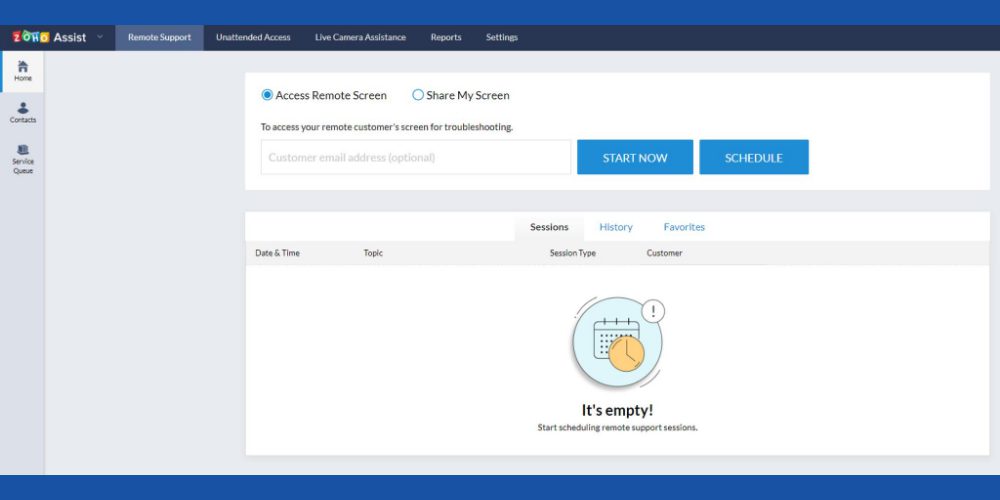
Under fjernsessioner kan du bruge følgende funktioner til at imponere dine kunder:
- Overfør patches, opdateringer, software og dokumenter sikkert.
- En indbygget chatsession holder kunden og teknikeren forbundet.
- Gør dit brand tillid til ved at servicere kundernes enheder gennem video og tale.
- Genstart enheder og få adgang til dem i sikker tilstand uden besvær.
#2. Uovervåget fjernadgang
Hvis du er et IT-servicebureau, der betjener mange virksomheder, bør du bruge denne funktion. Derudover bruger IT-helpdesk-teamet af enheder på virksomhedsniveau denne funktion til at servicere servere, arbejdsstationer og håndholdte enheder.
For uovervåget enhedssupport kan du konfigurere et stort antal enheder ved blot at konfigurere et domæne og en distributør. Alle de understøttede gadgets, der er forbundet til det pågældende domæne, kommer automatisk under dit Zoho Assist-værktøj.
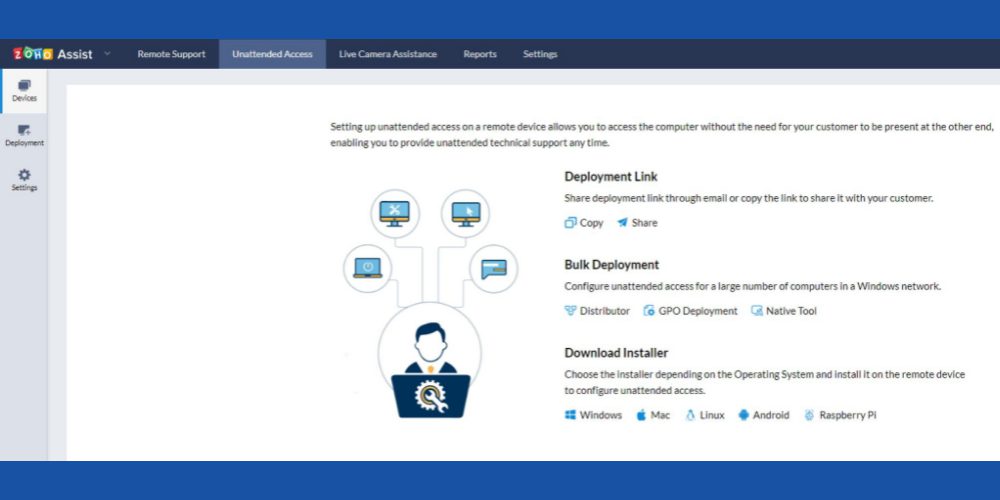
Andre bemærkelsesværdige underfunktioner, der hjælper dig med at administrere mange grupper af arbejdscomputere, er:
- Konfigurer systemadgang, installer apps, og navngiv arbejdsstationer.
- Vågn op på LAN for at styre offline-enheder.
- Adgang til systemsoftware på højt niveau som Task Manager, Windows Terminal, PowerShell, Device Manager og Print Management.
Tekniske supportbureauer kan også bruge den uovervågede fjernadgangsfunktion til at betjene tilbagevendende kunder. For klientens sikkerhed vil Zoho Assist vise en samtykkebaseret sessionsbekræftelsesskærm.
#3. Skærmdeling
Da fjernskrivebordssoftware i det væsentlige er skærmdelingsapps, er der ingen logik i at bruge andre tredjepartsværktøjer til skærmdeling i møder. Zoho Assist giver dig modulet gratis, når du får den originale desktop-supportsoftware. Den kommer også med en innovativ ændringspræsentationstilstand, der giver dig mulighed for at lade deltageren dele deres skærm med et enkelt klik.
Andre værdige underfunktioner til skærmdeling er:
- Brug skærmdeling som en virtuel tavle med skærmannoteringsteknologi.
- Opret rapporter om teammøder.
#4. Sikkerhed
Zoho Assist beskytter al datatrafik med 256-bit AES-kryptering. Den bruger også Secure Sockets Layer (SSL) til server-til-klient-forbindelse. Da alle data i hvile eller under transport er beskyttet af kryptografisk kryptering, kan dårlige aktører ikke snige ind for at stjæle personlige data.
Andre sikkerhedsfunktioner til beskyttelse af kunder og virksomheder er:
- 2-faktor-godkendelse for at forhindre uautoriseret adgang til enheden.
- Overvåg virksomhedsenheder med Action Log Viewer.
- Enhedens oprindelige firewall og antivirus genkender appen med det samme.
Fordele ved Zoho Assist
#1. Til kunder
- Få nemt teknisk support fra internetudbydere, pc-producenter og softwareudviklere.
- Ingen forudgående teknisk erfaring er nødvendig for at betjene appen, da der ikke er noget, du skal gøre. Den tekniske supportmedarbejder vil tage sig af sessionen.
- Få et gratis fjernadministrationsværktøj til hjemmet og personligt brug.
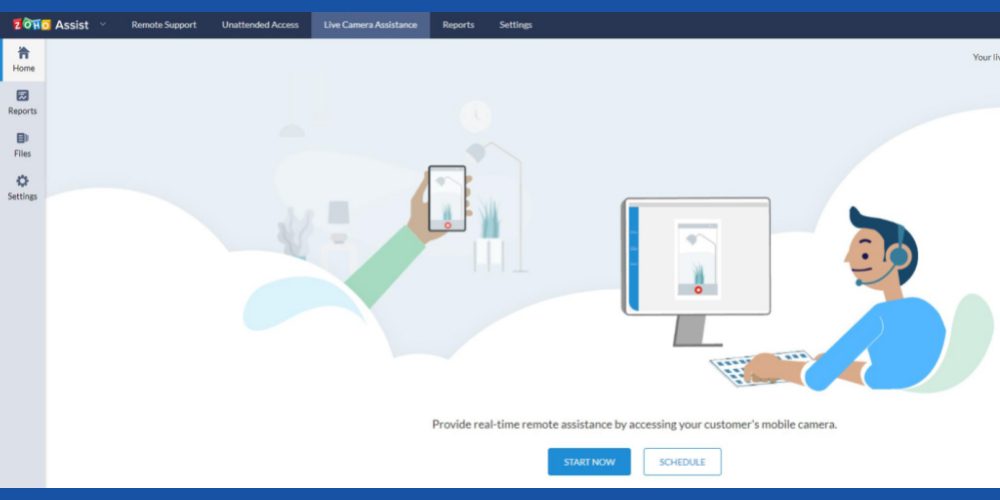
#2. For medarbejdere
- Arbejd uden bekymringer på virksomhedens arbejdsstationer, vel vidende at it-supportteamet nemt kan hjælpe dig gennem Zoho Assist.
- Ingen grund til at spilde produktive arbejdstimer, da din virksomheds it-administration kan fjernservicere din enhed, når dit skift er slut.
#3. For virksomheder
- Startups og små virksomheder kan administrere og servicere virksomhedens enheder fra én simpel app, hvilket sparer omkostninger på yderligere it-værktøjer.
- Støt dine kunder i land- og byområder, hvor internettet er tilgængeligt. Ingen grund til at betale stor transport og dagpenge til feltteknikere.
- Omkostningseffektivt og rentabelt værktøj til at støtte millioner af kunder globalt. Værktøjet er nemt at køre på avancerede pc’er, hvilket sparer mere på arbejdsstationsomkostninger.
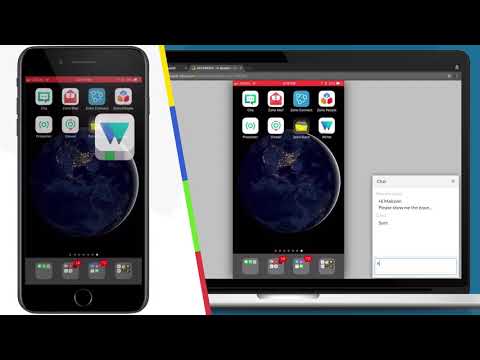
#4. For virksomheder
- Brand appen med dit firmalogo og farvepaletter, hvilket giver den et indfødt-lignende udseende.
- Konfiguration i realtid af virksomhedens enhedsadgange til medarbejdere giver dig mulighed for at tackle vanskelige situationer, der kræver ændringer af brugeradgang i realtid.
- Få SAML 2.0-baseret single sign-on, som de fleste virksomheder har brug for for at opfylde virksomhedens sikkerhedspolitikker.
Zoho Assist alternativer
#1. GoToMyPC
GoToMyPC er en anden fjernskrivebordssoftware, som du kan regne med. Det er i bund og grund et skærmdelingsværktøj til overvåget eller uovervåget pc- og smartphone-support. Ydermere bruger værktøjet Bitdefender‘s API for at tilbyde en GoToMyPC Antivirus-tjeneste til pc’er, der installerer fjernsupportværktøjet.
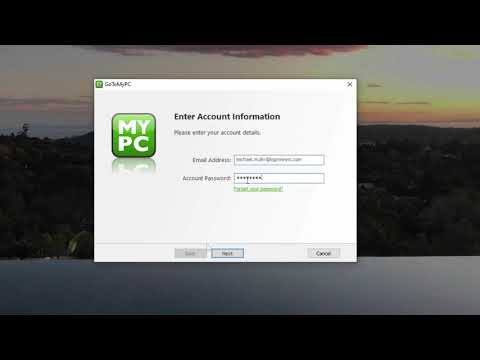
I modsætning til Zoho Assist lader den dig ikke bruge nogen cloud-apps til en supportsession. I stedet kræver det, at kunden og teknikeren installerer selvstændige værktøjer til supportfacilitering.
#2. TeamViewer
TeamViewer har længe været den uimodsagte førende inden for fjernskrivebordssoftware, indtil markedet voksede, og dets konkurrenter implementerede overlegne teknologier. Selvom markedsværdien er skrumpet, foretrækker mange kunder, it-serviceteams og kundesupportbureauer TeamViewer frem for andre på grund af dets brandbevidsthed.
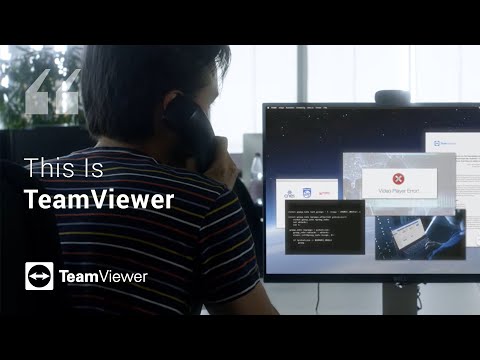
Det tilbyder fjernskrivebordsforbindelse med eller uden klientens tilstedeværelse. Du kan også betjene enhver enhed fra enhver computer eller smartphone. Men fangsten er, at du og din kunde skal installere selvstændig software. Derfor, hvis du foretrækker cloud-apps, er TeamViewer muligvis ikke den rigtige pasform.
Sidste ord 💻
Gennemgangen af Zoho Assist fjernsupportværktøjet burde have leveret en klar besked om, at det er et værktøj, der er værd at prøve, hvis du sætter kundedatasikkerhed, privatliv, bekvemmelighed og avancerede teknologier før alt andet.
Ydermere bringer værktøjet overkommelige fjernsupportpakker til små teams og skaleringsmuligheder, hvis du drømmer om at blive en IT-gigant. Prøv det derfor, før du beslutter dig for at anskaffe det bedste fjernsupportværktøj til din virksomhed.

